Kako narediti posnetek zaslona na računalniku, telefonu ali tablici

Snemanje zaslona je pomembna veščina, ki jo morajo imeti mladi in starši. Ta članek vam bo pokazal, kako narediti posnetek slike na vašem mobilnem telefonu, računalniku in tablici. Posnetki zaslona niso samo uporabni za predstavitev računalniških programov in dostop do spletnih virov, ko nimate internetne povezave, ampak so bistveni tudi za snemanje dokazov o spletnem ustrahovanju.
niz java seznama
Priznati je treba, da se posnetki zaslona lahko uporabijo za spodbujanje ustrahovanja, saj tistemu, ki je naredil posnetek zaslona, omogočijo kopiranje obremenjujočih fotografij in sporočil. Da pa bi bila mlada oseba pripravljena obvladati situacije spletnega ustrahovanja, ključno je, da zna posneti dokaze o spletnem ustrahovanju s snemanjem posnetkov zaslona.
Kaj je posnetek zaslona?
Toda najprej, kaj točno je posnetek zaslona? Posnetek zaslona ali zajem zaslona je slika, ki jo posname uporabnik računalnika, mobilnega telefona ali tablice z zadevno napravo, da posname vidne elemente, prikazane na zaslonu. Slika je shranjena kot grafična datoteka. Posnetke zaslona lahko posnamete z različnimi programi ali z uporabo določenih bližnjic na tipkovnici/gumbih.
Kako narediti posnetek zaslona v računalniku
Windows
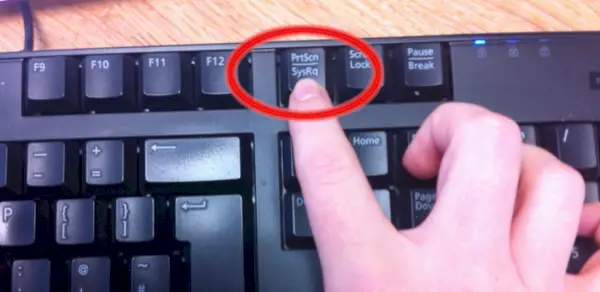
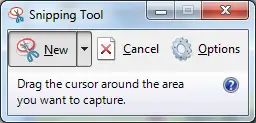 Windows Vista in številni drugi izdelki Windows. Omogoča vam preprosto snemanje posnetkov zaslona, tako da kliknete Novo in nato izberete območje, ki ga želite posneti. Nato lahko uredite posnetek zaslona z orodji za označevanje in pero. Orodje za izrezovanje je samo eno od številnih orodij, ki so na voljo za pomoč pri snemanju posnetkov zaslona.
Windows Vista in številni drugi izdelki Windows. Omogoča vam preprosto snemanje posnetkov zaslona, tako da kliknete Novo in nato izberete območje, ki ga želite posneti. Nato lahko uredite posnetek zaslona z orodji za označevanje in pero. Orodje za izrezovanje je samo eno od številnih orodij, ki so na voljo za pomoč pri snemanju posnetkov zaslona. Zlasti nekateri prenosniki morda nimajo ključa PrtScn. Uporabniški priročnik, ki ste ga dobili z napravo, mora vsebovati navodila o različnih kombinacijah tipk, ki jih je mogoče uporabiti za snemanje posnetkov zaslona.
Mac

Kako narediti posnetek zaslona na pametnem telefonu/tablici
Kako narediti posnetek zaslona na pametnem telefonu ali tabličnem računalniku se razlikuje glede na operacijski sistem in uporabljeno napravo. Najlažji način, da ugotovite, kako narediti posnetek zaslona na vaši posamezni napravi, je iskanje po spletu. Naslednji videoposnetki, ki so na voljo na Youtube, prikazujejo, kako narediti posnetke zaslona z nekaterimi najbolj priljubljenimi telefoni in tablicami. Če želite na splošno narediti posnetek zaslona na telefonu ali tablici, hkrati pritisnite tipko za vklop/izklop in tipko za domov. Vaš posnetek zaslona se bo sam dodal v vašo galerijo.
Android
Oglejte si video tukaj: youtube.com/watch?v=Eirs0kCo7qs
ukaz grep v linuxu
iOS (Apple)
Oglejte si video tukaj: youtube.com/watch?v=hDkyqLgyBkE
Kako narediti posnetek zaslona na telefonu

Zavedajte se, da lahko veliko današnjih telefonov snema zaslone, kar pomeni, da lahko snemajo videoposnetke zaslona. Za telefone Android ali starejše telefone IoS je potrebna aplikacija tretje osebe. Apple iOS 11 ali novejši ima vgrajeno zmožnost snemanja zaslona. Te lahko vklopite tako, da obiščete Settings/Control Center/Customize Controls/Screen Recording. Do funkcije snemanja zaslona lahko dostopate na nadzorni plošči tako, da na začetnem zaslonu povlečete navzgor. Posnetki se shranijo v zvitek kamere. Za podrobnosti o nastavitvi snemanja zaslona v sistemu iOS: Oglejte si video tukaj: youtube.com/watch?v=hDkyqLgyBkE

